Steam Virhe 4008 – Mitä Se Tarkoittaa ja Kuinka Korjata Se

Opi kuinka korjata epäonnistunut palvelinliittymishäiriö koodilla 4008, kun yrität pelata Warhammer 40,000: Darktide -peliä, ja miksi tämä virhe ilmenee.
Roblox on erinomainen alusta, jossa on tuhansia pelivaihtoehtoja. Joskus pelit eivät kuitenkaan lataudu. Et ole ainoa pelaaja, joka on kohdannut tämän turhauttavan kokemuksen.
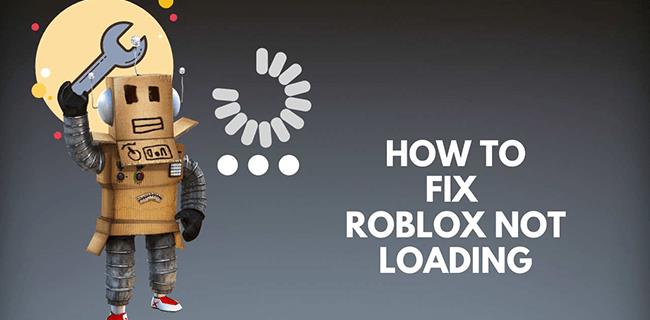
Onneksi voit tarkistaa useita asioita, jotta pääset takaisin suosikkipeliisi nopeasti. Tässä artikkelissa näet joitakin yleisiä syitä, miksi Roblox ei lataa pelejä, sekä mahdollisia ratkaisuja.
Roblox ei lataa pelejä PC:lle
On useita syitä, miksi Roblox-pelit eivät lataa pelejä tietokoneellesi. Yhteysongelmat voivat aiheuttaa sen, tai ehkä Robloxilla on ongelmia palvelimiensa kanssa. Joskus tarvitsee vain käynnistää uudelleen. Jos tämä toimenpide ei ratkaise ongelmaa, kokeile alla olevia vianetsintävinkkejä.
Ratkaisu 1: Tarkista langaton yhteys

Yleinen ongelma peleissä, jotka eivät lataudu, on epävakaa langaton yhteys. Varmista, että olet yhteydessä Internetiin avaamalla toinen selainikkuna ja katsomalla, latautuvatko muut sivustot oikein. Jos muut sivustot eivät lataudu, sammuta reititin ja odota hetki ennen uudelleenkäynnistystä. Kun se on taas käynnissä, yritä ladata peli.
Ratkaisu 2: Varmista, että käytät tuettua selainta
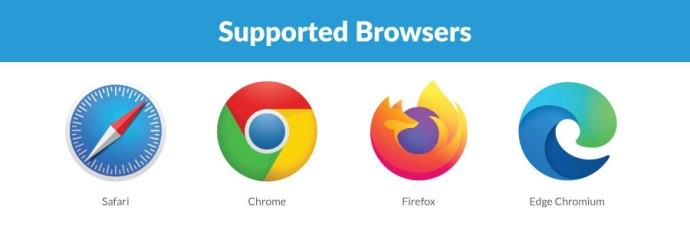
Parhaan Roblox-kokemuksen saamiseksi sinun tulee käyttää uusimpia selainversioita. Tarkista mahdolliset päivitykset ja asenna uusin selainversio tarvittaessa.
Voit myös kokeilla selaimen vaihtamista. Yritä ladata peli toisesta.
Ratkaisu 3: Tarkista, ovatko Roblox-palvelimet alas
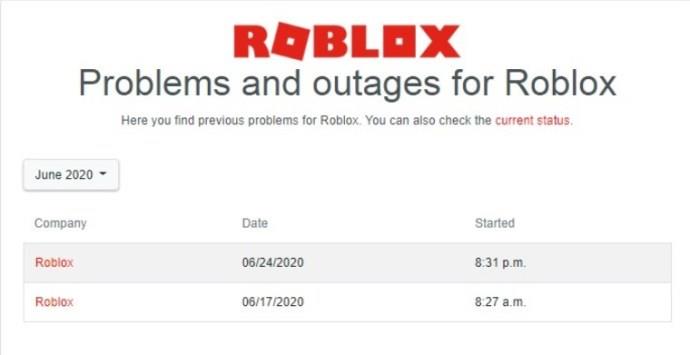
Jos Roblox-palvelimet eivät toimi, sinulla voi olla ongelmia pelien lataamisessa. Voit tarkistaa Roblox Status -sivulta , onko niillä katkoksia. Voit myös tarkistaa Roblox Twitter -tililtä, ovatko he raportoineet ongelmista.
Ratkaisu 4: Tarkista palomuurin asetukset

Ehkä palomuurisi estää Robloxin. Voit tarkistaa tämän nopeasti etsimällä palomuurisi ohjauspaneelin. Siirry sen "Luvat" -osioon ja varmista, että Roblox ei ole estetty. Jos näin on, tee tarvittava muutos ja yritä ladata peli uudelleen.
Roblox ei lataa pelejä iPadiin
Joskus sinulla on ongelmia, kun Roblox-peli ei lataudu iPadiin. On useita syitä, miksi näin voi tapahtua. Jos olet käynnistänyt iPadisi uudelleen ja sinulla on edelleen ongelma, tässä on useita ehdotuksia siitä, mitä voit tehdä saadaksesi pelisi latautumaan.
Ratkaisu 1: Varmista, että käytät uusinta versiota
Tarkista, että sinulla on iPad Roblox -sovelluksen uusin versio . Jos päivitys on saatavilla, asenna se ja yritä ladata peli uudelleen.
Ratkaisu 2: Pakota sovellus sulkemaan
Joskus pelin latautuminen vaatii vain Roblox-sovelluksen sulkemisen. Se on saattanut jäädä jumiin jostain syystä. Kaksoisnapauta iPadin kotipainiketta ja pyyhkäise ylös Roblox-esikatselunäytössä. Käynnistä sovellus uudelleen ja katso, latautuuko pelisi nyt.
Ratkaisu 3: Tarkista päivämäärä ja aika
Niin oudolta kuin se näyttääkin, jos päivämäärä ja aika eivät ole oikein iPadissasi, se voi aiheuttaa ongelmia Roblox-sovelluksen kanssa. Siirry iPadin asetuksiin ja aseta päivämäärä ja aika ratkaistaksesi ongelman.
Ratkaisu 4: Poista Roblox-sovellus ja asenna se uudelleen
Jos alkuperäinen asennus ei latautunut kunnolla, se voi aiheuttaa ongelmia pelien lataamisessa. Yritä poistaa sovellus painamalla sen kuvaketta, kunnes ne kaikki tärisevät. Napauta "x" Roblox-sovelluksessa poistaaksesi sen. Siirry iPad Roblox -sovellukseen ja asenna se uudelleen.
Ratkaisu 5: Varmista, että Roblox-palvelimet toimivat
Saattaa olla, että Roblox-sivusto on poissa käytöstä, joten pelisi ei lataudu. Voit tarkistaa tämän menemällä Roblox Status -sivulle . Täältä näet, ilmoittavatko he ongelmista. Toinen tapa nähdä, onko pelissä ongelmia, on tarkistaa Roblox Twitter -tili .
Roblox Games ei lataudu Xbox One/One S/One X -konsoliin
Jotkut Xbox One/One X/One S -käyttäjät raportoivat ongelmista, jotka liittyvät Roblox-pelien avautumattomuuteen. Nämä ongelmat voivat olla turhauttavia, mutta voit ratkaista ongelman muutamalla tavalla. Kokeile alla lueteltuja vinkkejä saadaksesi pelisi avautumaan.
Ratkaisu 1: Asenna Roblox-sovellus uudelleen
Jotkut ongelmat syntyvät, koska Roblox-sovelluksen ensimmäinen asennus ei tehty oikein tai siitä on tullut epävakaa. Jos tämä koskee sinua, poista nykyinen versio ja asenna sovellus uudelleen Xbox Storesta . Kun olet asentanut, yritä ladata peli uudelleen.
Ratkaisu 2: Yritä käynnistää Roblox-sovellus uudelleen
Joskus sovellus juuttuu; yksinkertaisesti sulkemalla ja avaamalla se on ratkaisu. Näin voit käynnistää sen uudelleen Xbox One/One S/One X -konsolissa:
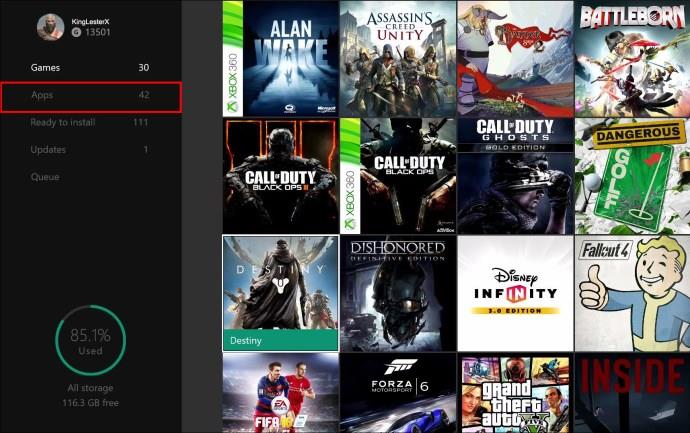
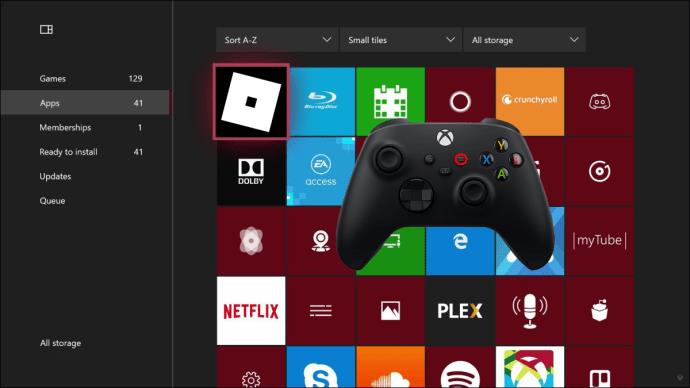
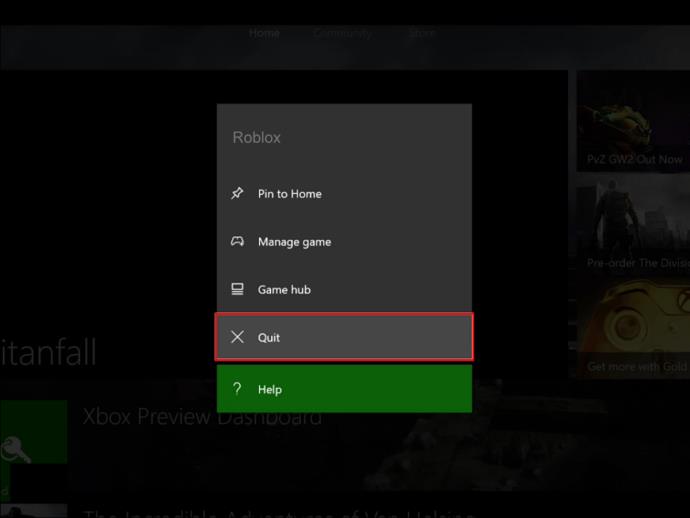
Ratkaisu 3: Käynnistä Xbox One/One S/One X -konsoli uudelleen
Ongelma voi olla, että konsoli on jumiutunut tai lukittu, mikä estää pelin latautumisen. Käynnistä konsoli uudelleen noudattamalla alla olevia ohjeita:

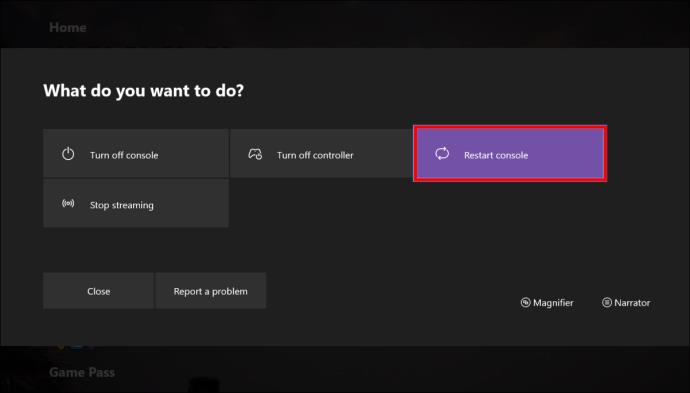



Roblox-pelit eivät lataudu PlayStation 4/5 -selaimeen
Tällä hetkellä Sony PlayStation ei tue Robloxia konsoleissaan. Valitettavasti ei ole ollut virallista ilmoitusta tämän muuttamisesta, vaikka huhuja onkin ollut. Ainoa tapa, jolla pelaajat voivat pelata Roblox-pelejä PlayStationilla, on käyttää sen alkuperäistä selainta.
Näin ollen ei ole monia toteuttamiskelpoisia vaihtoehtoja, kun on kyse ratkaisuista, joilla korjataan Roblox-peli, joka ei lataudu PlayStationille.
Ratkaisu 1: Kokeile toista selainta
Ensimmäinen vaihtoehto on yrittää ladata eri selain ja käyttää sitä PlayStationin alkuperäisen selaimen sijaan.
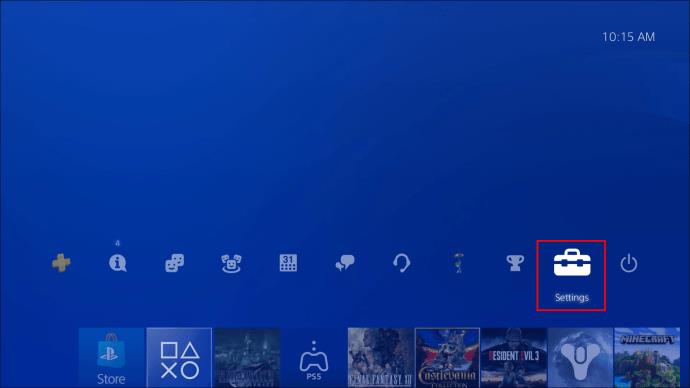
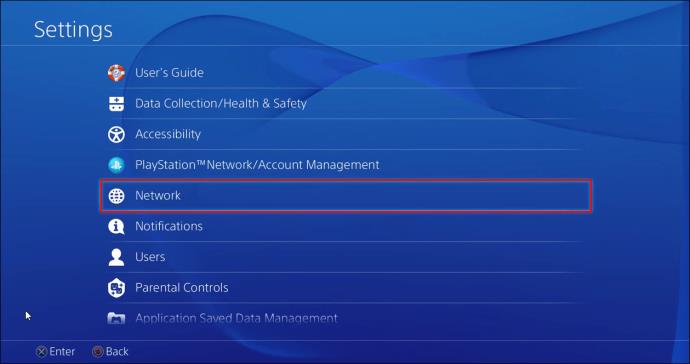
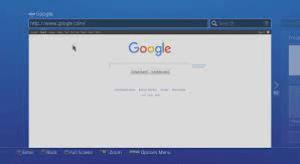
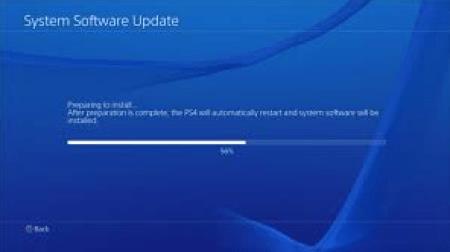
Yritä ladata Roblox-peli uudelleen tällä uudella selaimella. Jos sinulla on edelleen pelin lataamisongelmia, pelaaminen tuetulla laitteella voi olla parempi idea. Tuettuja laitteita ovat Mac, Windows, Xbox, iPhone ja Android.
Ratkaisu 2: Tarkista verkkosi virustorjunta
Jos olet ostanut virustorjuntaohjelmiston, joka kattaa verkkosi, reitittimesi ja laitteesi, voit tarkistaa, näkeekö se jonkin tiedoston tai toiminnon Robloxissa tietoturvauhana. Myös palomuureilla voi olla oma roolinsa. Koska virustorjuntaohjelmisto vaihtelee, katso käyttöopasta tai pyydä apua sen asetusten tarkistamisessa.
Pelikonsoleille ei ehkä ole virus-/haittaohjelmien torjuntasovelluksia, mutta verkkoturvallasi voi olla valtava rooli!
Roblox-pelejä ei lataudu ratkaistu
Kun olet pelitilassa, viimeinen asia, jonka haluat, on, että suosikki Roblox-pelisi ei lataudu. Onneksi tähän ongelmaan on useita helppoja korjauksia. Sovelluksen, laitteen ja reitittimen uudelleenkäynnistys ovat kaikki mahdollisia ratkaisuja. Joskus kyseessä on Internet-ongelma, mutta se voi myös olla se, että Robloxin palvelimet eivät toimi.
Onko sinulla ollut Roblox-pelejä, jotka ovat kieltäytyneet latautumasta? Ratkaisitko ongelman jollakin tässä artikkelissa kuvatuista tavoista? Kerro meille alla olevassa kommenttiosassa.
Opi kuinka korjata epäonnistunut palvelinliittymishäiriö koodilla 4008, kun yrität pelata Warhammer 40,000: Darktide -peliä, ja miksi tämä virhe ilmenee.
Tutustu listaukseemme 8 parhaasta langattomasta kuulokkeesta, joita voit valita budjettisi, elämäntapasi ja tarpeidesi mukaan.
Jos sisäinen tallennustila Sony PlayStation 5:ssä tai PS5:ssä on loppumassa, saatat haluta tietää PS5 NVMe vaatimukset tallennustilan laajentamista varten
Jos haluat parantaa pelipakettiasi, katso tätä luetteloa pelaajien välttämättömistä varusteista, jotka parantavat peli-elämystäsi.
Useat Steamin kaatumiset PC:llä voivat johtua monista syistä. Tässä on 9 mahdollista ratkaisua, jotka voivat auttaa sinua palaamaan pelaamisen pariin.
Selvitä, miten käsitellä Black Myth: Wukong kaatumisia, jotta voit nauttia tästä jännittävästä toiminta-RPG:stä ilman keskeytyksiä.
Mahdollisuus pelata pelejä haluamallasi kielellä voi parantaa merkittävästi pelikokemustasi EA-sovelluksella tehden siitä mukaansatempaavamman ja
Monet syyt voivat saada sinut piilottamaan Steam-kirjastosi pelit ystäviltäsi. Jos sinulla on syyllinen ilopeli tai et halua muiden näkevän milloin
Olipa sinulla Xbox One, Xbox One S tai Xbox One X, etsit erinomaisia pelejä pelattavaksi. Vaikka Sonyn PS4 ja PS4 Pro voivat hyvin
Thomas McMullan "Cinematic" on yksi eniten väärinkäytettyjä adjektiiveja pelikriitikon työkaluissa. Siihen on toki syynsä. Hallitsevana moodina








